
时间:2021-07-27 19:14:54 来源:www.win10xitong.com 作者:win10
可能由于操作不小心或者病毒导致一些用户在用win10系统的时候会出现win10电脑桌面图标变大了怎么还原的问题,如果你是电脑小白的话,遇到了win10电脑桌面图标变大了怎么还原的问题肯定是不知道该怎么解决的。我们来看看怎么解决win10电脑桌面图标变大了怎么还原问题,我们一起按照这个步伐来操作:1.右键单击Win10系统桌面上的空白,将鼠标移到视图顶部,选择中号图标,选择之后,桌面图标将变得更加适中2.选择中号图标后,整个Win10系统的桌面图标的大小会变得中等,看起来非常舒适即可很容易的处理好了。下面根据截图,我们一步一步的来学习win10电脑桌面图标变大了怎么还原的解决方式。
恢复方法如下:
方法1:
1.右键单击Win10系统桌面上的空白,将鼠标移动到视图顶部,并选择中等图标。选择后,桌面图标将变得更加温和
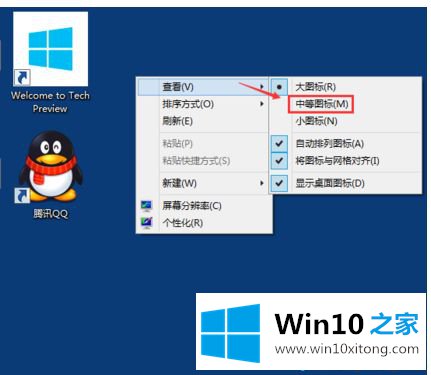
2.选择中等图标后,整个Win10系统的桌面图标会变成中等大小,看起来很舒服。

方法2:
1.按住键盘上的Ctrl键。

2.然后滚动鼠标滚轮来调整桌面图标的大小。
我上面分享的是如何恢复win10桌面图标。如果出现同样的情况,可以按照上述步骤处理。
win10电脑桌面图标变大了怎么还原的解决方式在上面的文章中已经由小编很清楚的讲解了,欢迎大家给小编进行留言。